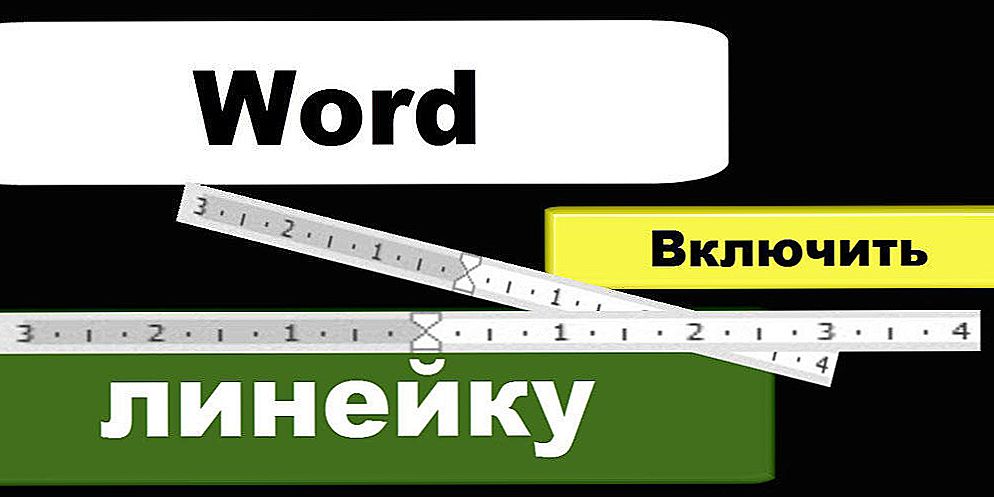Witajcie drodzy goście! Napiszę teraz jak włączyć odzyskiwanie systemu w Windows 7. Po prostu napisz, jak go wyłączyć i jak ręcznie utworzyć punkt przywracania. W następnym artykule napiszę, jak przywrócić system, czyli innymi słowy, jak wrócić do bardziej podatnych ustawień.

Ale najpierw kilka słów o tym, czym jest odzyskiwanie systemu. Jest to funkcja, która pozwala tworzyć tak zwane punkty przywracania. Jeśli jest włączone odzyskiwanie systemu, to automatycznie przed zainstalowaniem jakichkolwiek sterowników lub programu, a także po pewnym czasie, tworzona jest kopia ważnych plików systemowych i ustawień. Możesz również utworzyć punkt przywracania ręcznie, ponieważ będę pisać bardziej szczegółowo.
Po co to wszystko? W rzeczywistości jest to bardzo przydatna funkcja. Jeśli wystąpi jakiś problem z uruchomieniem komputera, możesz wycofać system. Oznacza to, przywrócić pliki systemowe i ustawienia z punktu odzyskiwania, który został utworzony na przykład kilka dni temu, kiedy komputer nadal działał prawidłowo. Taka rzecz uratuje oczywiście nie wszystkie problemy z komputerem, ale można łatwo zaoszczędzić czas, a nawet pieniądze.
SSD, dekodery Smart TV, karty graficzne do gier, procesory do komputerów PC, urządzenia wielofunkcyjne, antywirusy, routery, wzmacniacze Wi-Fi, smartfony do 10.000 rubli Dlatego radzę włączyć odzyskiwanie systemu i, jeśli to konieczne, ręcznie tworzyć punkty przywracania.
Jak włączyć przywracanie systemu?
Sprawdźmy, najprawdopodobniej już wszystko masz włączone.
Kliknij prawym przyciskiem myszy "Mój komputer" i wybierz "Właściwości". Po prawej stronie kliknij "Zaawansowane ustawienia systemu" i przejdź do zakładki "Ochrona systemu" w wyświetlonym oknie.
Jeśli istnieją ustawienia ochrony, przeciwnie, co najmniej jeden dysk lokalny jest "Włączony", to jest włączone odzyskiwanie systemu i tworzone są punkty przywracania. Możesz pominąć ten element.

Cóż, jeśli napisałeś "Wyłączony" wszędzie, to powinno być włączone odzyskiwanie systemu.

Aby to zrobić, wybierz jeden z lokalnych dysków i kliknij przycisk "Konfiguruj". Możesz wybrać sekcję, w której masz najwięcej pamięci, nie jest to bardzo ważne.
Otworzy się okno, w którym należy wybrać pozycję "Przywróć ustawienia systemowe i poprzednie wersje plików". Następnie za pomocą poniższego suwaka ustaw maksymalną ilość miejsca na dysku, którą chcesz przeznaczyć na tworzenie punktów przywracania.Po utworzeniu nowych punktów przywracania stare zostaną usunięte.
Zobacz także:
- Przywracanie systemu w Windows 7. Jak przywrócić system?
- Windows 7 nie ładuje się? Przywróć system.
- Brak BOOTMGR - przywróć program ładujący w systemie Windows 7
- Windows 7: jak przenieść pliki i ustawienia na nowy komputer?
- Pracuj z programem CCleaner. Oczyść rejestr systemu i listę startową za pomocą programu CCleaner
Kliknij "Zastosuj". Zobaczysz, że przywracanie systemu jest włączone, co oznacza, że w przypadku problemu z komputerem możesz spróbować przywrócić system Windows 7, nawet jeśli się nie uruchamia.

Jak wyłączyć odzyskiwanie systemu?
Jeśli z jakiegoś powodu chcesz wyłączyć odzyskiwanie systemu, możesz to zrobić bardzo łatwo.
Wybierz dysk lokalny, na którym jest włączone odzyskiwanie i kliknij "Konfiguruj".
 Otworzy się okno, w którym zaznaczysz pole "Wyłącz ochronę systemu" i kliknij "Zastosuj".
Otworzy się okno, w którym zaznaczysz pole "Wyłącz ochronę systemu" i kliknij "Zastosuj".
 Pojawi się ostrzeżenie, kliknij "Tak".
Pojawi się ostrzeżenie, kliknij "Tak".
Wszystko, odzyskiwanie systemu jest wyłączone.
Jak ręcznie utworzyć punkt przywracania?
Musisz utworzyć punkty przywracania przed instalacją jakichkolwiek programów lub dokonać poważnych korekt. Jeśli nie jesteś pewien, że twoje działania nie zaszkodzą komputerowi, lepiej jest utworzyć punkt przywracania, aby istniała możliwość wycofania systemu, nigdy nie wiesz, co się stanie :).
Aby ręcznie utworzyć taki punkt, musisz włączyć przywracanie systemu.
Wróć do właściwości systemu, zakładka "Ochrona systemu". I kliknij przycisk "Utwórz".

Wprowadź nazwy punktu przywracania i kliknij "Utwórz".

Musisz poczekać, aż system utworzy punkt przywracania, pojawi się komunikat, że operacja została pomyślnie zakończona, kliknij "Zamknij". Wszystko gotowe, możesz bezpiecznie zainstalować program lub nowy sterownik.
Teraz wiesz, jak chronić swój system. A w przypadku problemów z komputerem szybko odzyskać. Powodzenia przyjaciele!